
Táo Chế độ video Prores có thể ghi lại video chất lượng cao hơn với Đội hình iPhone 13. . Vì các video này chiếm nhiều không gian hơn, mặc dù tính năng này sẽ tắt. Đây là cách bật chế độ Prores trên iPhone của bạn.
Iphones nào hỗ trợ ghi video Prores?
Ra mắt vào năm 2021, iPhone 13 Pro và iPhone 13 Pro Max có một hệ thống camera được nâng cấp để hỗ trợ chế độ video Prores mới. Sử dụng Máy ảnh ứng dụng. , Bạn có thể ghi lại video 4K ở 30 khung hình mỗi giây trên iPhone 13 Pro (hoặc Pro Max), nhưng bạn sẽ cần một trong ít nhất 256 GB dung lượng lưu trữ. Mẫu 128GB chỉ có thể ghi lại video Prores 1080p ở tốc độ 60 khung hình mỗi giây.
CÓ LIÊN QUAN: Cách sử dụng ứng dụng Camera iPhone: Hướng dẫn cuối cùng
Tính năng video Prores hoạt động trên iPhone 13 và các mô hình cao hơn chạy iOS 15.1 trở lên. Cập nhật bây giờ Nếu bạn chưa có.
Cách kích hoạt Ghi video Prores trên iPhone
Để bắt đầu, hãy mở ứng dụng "Cài đặt" trên iPhone của bạn.
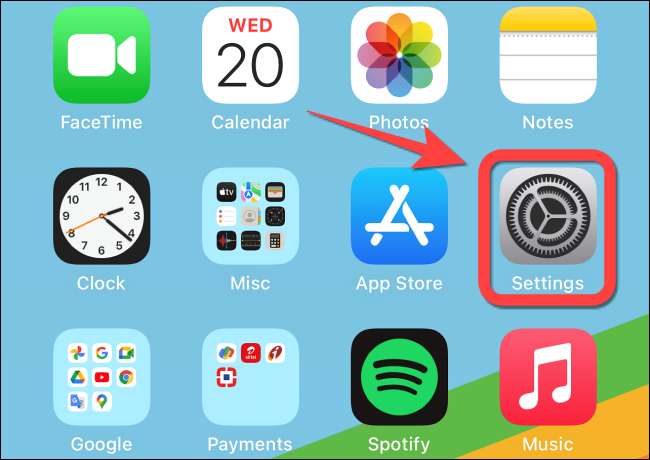
Cuộn xuống và chọn "Camera."
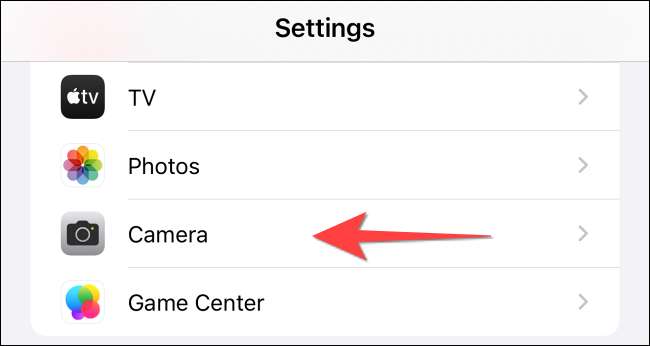
Chọn "Định dạng" ở trên cùng.
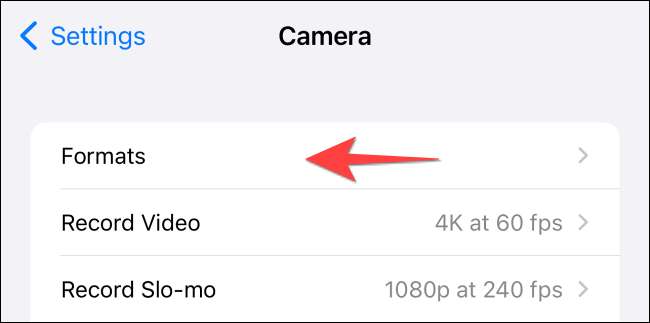
Chuyển đổi trên công tắc cho "Apple Prores."
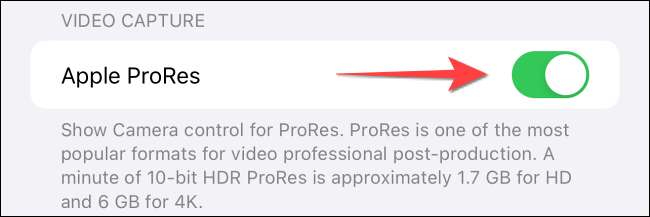
Nhấn vào "Camera" ở góc trên cùng bên trái để chuyển đến menu trước đó.
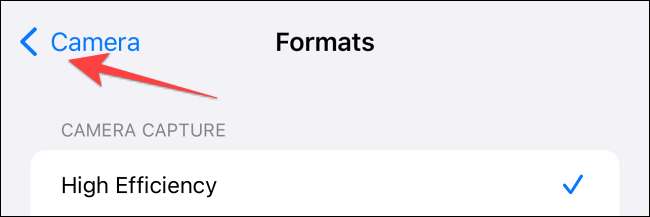
Chọn Video Ghi video.
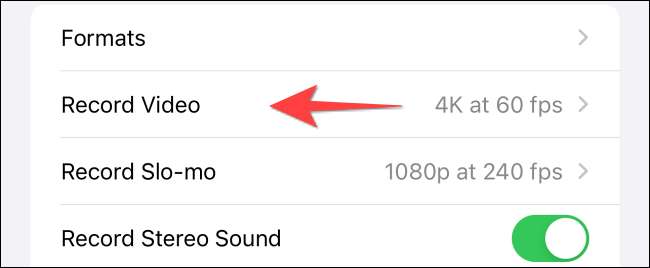
Chọn "1080P HD ở tốc độ 60 khung hình / giây" hoặc "ở 30 khung hình / giây" Độ phân giải video tùy thuộc vào mô hình lưu trữ của bạn.
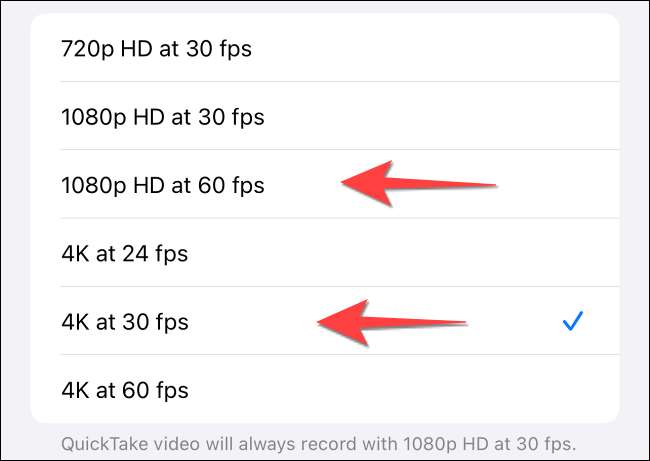
Bây giờ, hãy đóng ứng dụng "Cài đặt" và Khởi chạy ứng dụng máy ảnh Trên iPhone của bạn. Chuyển sang chế độ "Video" và nhấn vào tùy chọn "Prores" ở góc trên cùng bên trái để bật nó. Ứng dụng sẽ hiển thị bao nhiêu phút video bạn có thể ghi ở chế độ Prores.
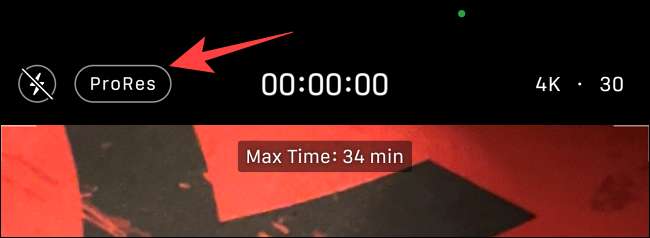
Đó là nó! Tận hưởng cảnh quay chất lượng cao, và sau đó Tận dụng khả năng chỉnh sửa video của iPhone của bạn .
CÓ LIÊN QUAN: Cách chỉnh sửa video trên iPhone hoặc iPad của bạn







